Detailné inštrukcie na použitie sú v Návodoch
[. . . ] Na displeji LCD sa vsak môzu objavi nepatrné cierne a/alebo jasné bodky (bielej, cervenej, modrej alebo zelenej farby). Tieto bodky sú normálnym výsledkom výrobného procesu a nijakým spôsobom neovplyvujú nasnímaný obraz.
, , Memory Stick"
Vo fotoaparáte nemôzete pouzíva pamäovú kartu , , Memory Stick".
Iné pamäové karty sa nemôzu pouzíva.
· Informácie o karte , , Memory Stick Duo" nájdete na strane 98.
Cierne, biele, cervené, modré alebo zelené bodky
· Dlhodobé vystavenie displeja LCD alebo objektívu priamemu slnecnému ziareniu môze spôsobi poruchy. Bute opatrní pri ukladaní fotoaparátu blízko okna alebo vo vonkajsom prostredí. · Nevyvíjajte na displej LCD tlak. [. . . ] zhodova so systémom kódovania farieb v digitálnom fotoaparáte. Porovnajte nasledujúci zoznam systémov farieb televízora so systémom pouzívaným v krajine alebo regióne, v ktorom pouzívate fotoaparát.
Systém NTSC
Bahamské ostrovy, Bolívia, Ekvádor, Filipíny, Chile, Jamajka, Japonsko, Kanada, Kolumbia, Kórea, Mexiko, Peru, Stredná Amerika, Surinam, Taiwan, USA, Venezuela a alsie.
Systém PAL
Austrália, Belgicko, Cesko, Cína, Dánsko, Fínsko, Holandsko, Hongkong, Kuvajt, Maarsko, Malajzia, Nemecko, Nový Zéland, Nórsko, Posko, Portugalsko, Rakúsko, Singapur, Slovensko, Spanielsko, Svajciarsko, Svédsko, Taliansko, Thajsko, Veká Británia a alsie.
Systém PAL-M
Brazília
Systém PAL-N
Argentína, Paraguaj, Uruguaj
Systém SECAM
Bulharsko, Francúzsko, Guyana, Irak, Irán, Monako, Rusko, Ukrajina a alsie.
60
Práca s pocítacom
Práca s pocítacom vybaveným operacným systémom Windows
Podrobné informácie o práci s pocítacom Macintosh nájdete v casti , , Práca s pocítacom Macintosh" (str. Ilustrácie obrazoviek pouzité v tejto casti sú zalozené na anglickej verzii. · V systéme Windows Vista sa môzu niektoré názvy a postupy lísi od tých, ktoré sú opísané nizsie.
Najskôr nainstalujte softvér (dodáva sa) (str. 63)
· Instalácia softvéru poda nasledovného postupu: , , Picture Motion Browser"
Kopírovanie záberov do pocítaca (str. 66)
· Kopírovanie záberov do pocítaca pomocou programu
, , Picture Motion Browser".
· Práca so zábermi pomocou programu , , Picture Motion
Browser": Prezeranie záberov ulozených v pocítaci Úprava záberov Online zobrazenie miest na mape, kde boli fotografie nasnímané Vytvorenie disku s nasnímanými zábermi (vyzaduje zapisovaciu mechaniku CD alebo DVD) Tlac alebo ulozenie statických záberov s vlozeným dátumom alsie informácie o tomto produkte a odpovede na najcastejsie kladené otázky môzete nájs na webovej lokalite technickej podpory spolocnosti Sony. http://www. sony. net/
61
Práca s pocítacom
Práca s pocítacom vybaveným operacným systémom Windows
Odporúcané pocítacové prostredie
Pre pocítac s pripojeným fotoaparátom sa odporúca nasledujúce prostredie.
Informácie o pripojení fotoaparátu k pocítacu
· Fungovanie nie je zarucené ani v prípade vsetkých vyssie odporúcaných pocítacových prostredí. · Ak sú pripojené viac nez dve zariadenia USB k jednému pocítacu súcasne, fungovanie niektorého zo zariadení (vrátane tohto fotoaparátu) nie je zarucené závisí to od typu pouzitého zariadenia USB. · Fungovanie nie je zarucené, ak pouzívate rozbocovac USB. · Keze fotoaparát je kompatibilný so standardom Hi-Speed USB (vyhovuje standardu USB 2. 0), pripojenie fotoaparátu pomocou rozhrania USB, ktoré je kompatibilné so standardom Hi-Speed USB (vyhovuje standardu USB 2. 0) umozuje vyuzíva rozsírený prenos (vysokorýchlostný prenos). · Pri pripájaní k pocítacu sú pre pripojenie USB dostupné dva rezimy: [Mass Storage] (predvolené nastavenie) a [PTP]. Nepracujte s pocítacom, kým sa farba indikátorov nezmení na bielu. · Ak sa moznos , , USB Mode Mass Storage" nezobrazí, nastavte polozku [USB Connect] na moznos [Mass Storage] (str. 57).
66
Kopírovanie záberov do pocítaca pomocou programu , , Picture Motion Browser"
· Podrobnejsie informácie o programe , , Picture Motion Browser" nájdete v prírucke , , Picture Motion Browser Guide".
Kopírovanie záberov do pocítaca
1 Pripojte fotoaparát k pocítacu
poda postupu v casti , , Pripojenie fotoaparátu k pocítacu". Po vytvorení pripojenia USB sa program automaticky zobrazí obrazovka [Import Media Files] programu , , Picture Motion Browser".
Prezeranie záberov na monitore pocítaca
Po dokoncení importovania sa spustí program , , Picture Motion Browser". Zobrazia za miniatúry importovaných záberov.
· Priecinok , , My Pictures" je nastavený ako predvolený priecinok v polozke , , Viewed folders".
· Ak pouzívate otvor pre kartu Memory Stick, pozrite str. · Ak sa v systéme Windows XP/Windows Vista zobrazí okno sprievodcu funkciou AutoPlay, zatvorte ho.
Usporiadanie záberov v pocítaci poda dátumu ich vyhotovenia pre zobrazenie na monitore. Podrobnosti nájdete v prírucke , , Picture Motion Browser Guide".
Práca s pocítacom
2 Importujte zábery.
Kliknutím na tlacidlo [Import] spustite importovanie záberov.
Príklad: Obrazovka pri zobrazení mesiaca
Standardne sú zábery importované do priecinka vytvoreného v priecinku , , My Pictures" a nazvaného poda dátumu importu.
67
Kopírovanie záberov do pocítaca pomocou programu , , Picture Motion Browser"
Zrusenie pripojenia USB
Vykonajte nizsie uvedené kroky od 1 do 4 uvedené nizsie predtým, ako:
· Odpojíte multikábel USB. · Vyberiete pamäovú kartu , , Memory Stick Duo". · Vlozíte do fotoaparátu pamäovú kartu , , Memory Stick Duo" po skopírovaní záberov z vnútornej pamäte. · Vypínate fotoaparát.
Cieové priecinky na ukladanie záberov a názvy súborov
Súbory záberov nasnímaných fotoaparátom sú na karte , , Memory Stick Duo" a vo vnútornej pamäti zoskupené do priecinkov. Príklad: Prezeranie obsahu priecinkov v systéme Windows XP
1 Dvakrát kliknite na ikonu úloh.
na paneli
Dvakrát kliknite sem 2 Kliknite na (USB Mass Storage Device) t [Stop]. [. . . ] 56 Instalácia. . . . . . . . . . . . . . . . . . . . . . . . . . . . . 52 ISO . . . . . . . . . . . . . . . . . . . . . . . . . . . . . . . . . . 8, 39
D
Date . . . . . . . . . . . . . . . . . . . . . . . . . . . . . . . . . . . . . 58 Daylight . . . . . . . . . . . . . . . . . . . . . . . . . . . . . . . 39 Delete Format . . . . . . . . . . . . . . . . . . . . 52, 53 Digital Zoom . . . . . . . . . . . . . . . . . . . . . . 50 DirectX. . . . . . . . . . . . . . . . . . . . . . . . . . . . . . . . 63 DISP . . . . . . . . . . . . . . . . . . . . . . . . . . . . . . . . . . . . 18 Displej Indikátor . . . . . . . . . . . . . . . . . . . . . . 14 Podsvietenie LCD. . . . . . . [. . . ]

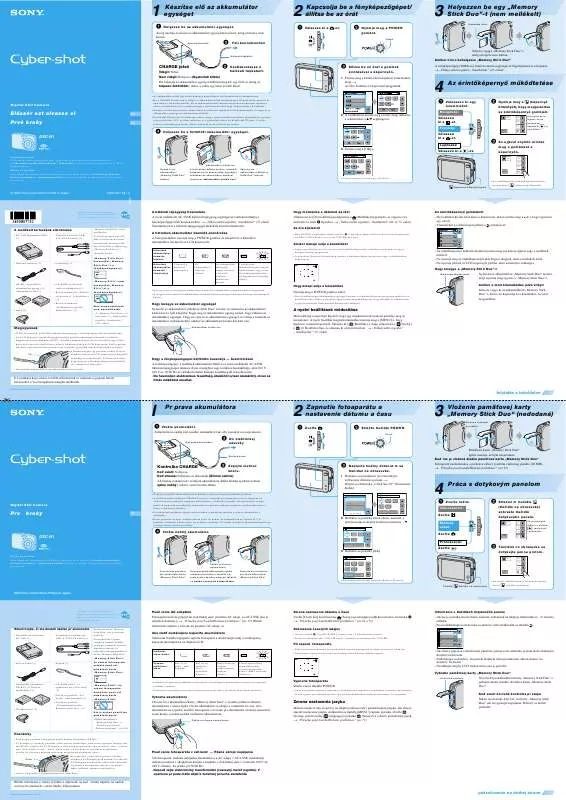
 SONY CYBER-SHOT DSC-N1 annexe 1 (5106 ko)
SONY CYBER-SHOT DSC-N1 annexe 1 (5106 ko)
 SONY CYBER-SHOT DSC-N1 (2511 ko)
SONY CYBER-SHOT DSC-N1 (2511 ko)
 SONY CYBER-SHOT DSC-N1 (4180 ko)
SONY CYBER-SHOT DSC-N1 (4180 ko)
 SONY CYBER-SHOT DSC-N1 (437 ko)
SONY CYBER-SHOT DSC-N1 (437 ko)
 SONY CYBER-SHOT DSC-N1 annexe 3 (2497 ko)
SONY CYBER-SHOT DSC-N1 annexe 3 (2497 ko)
 SONY CYBER-SHOT DSC-N1 annexe 2 (2497 ko)
SONY CYBER-SHOT DSC-N1 annexe 2 (2497 ko)
 SONY CYBER-SHOT DSC-N1 annexe 1 (2492 ko)
SONY CYBER-SHOT DSC-N1 annexe 1 (2492 ko)
 SONY CYBER-SHOT DSC-N1 READ THIS FIRST (441 ko)
SONY CYBER-SHOT DSC-N1 READ THIS FIRST (441 ko)
 SONY CYBER-SHOT DSC-N1 READ THIS FIRST (440 ko)
SONY CYBER-SHOT DSC-N1 READ THIS FIRST (440 ko)
 SONY CYBER-SHOT DSC-N1 HOW TO TAKE GREAT SPORTS SHOTS. (147 ko)
SONY CYBER-SHOT DSC-N1 HOW TO TAKE GREAT SPORTS SHOTS. (147 ko)
 SONY CYBER-SHOT DSC-N1 HOW TO TAKE GREAT HOLIDAY PHOTOS. (149 ko)
SONY CYBER-SHOT DSC-N1 HOW TO TAKE GREAT HOLIDAY PHOTOS. (149 ko)
 SONY CYBER-SHOT DSC-N1 HOW TO TAKE GREAT BIRTHDAY PHOTOS. (123 ko)
SONY CYBER-SHOT DSC-N1 HOW TO TAKE GREAT BIRTHDAY PHOTOS. (123 ko)
 SONY CYBER-SHOT DSC-N1 DIGITAL CAMERAS AND PRINTERS POCKET GUIDE SPRING 2006 (817 ko)
SONY CYBER-SHOT DSC-N1 DIGITAL CAMERAS AND PRINTERS POCKET GUIDE SPRING 2006 (817 ko)
